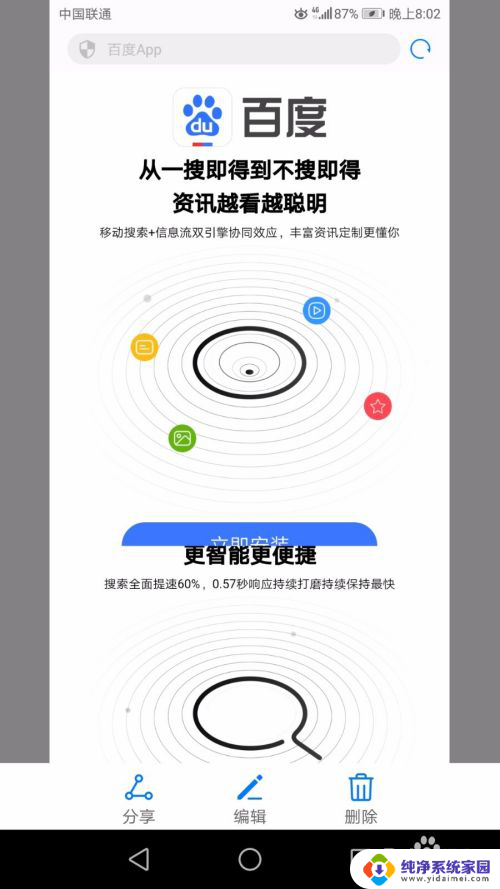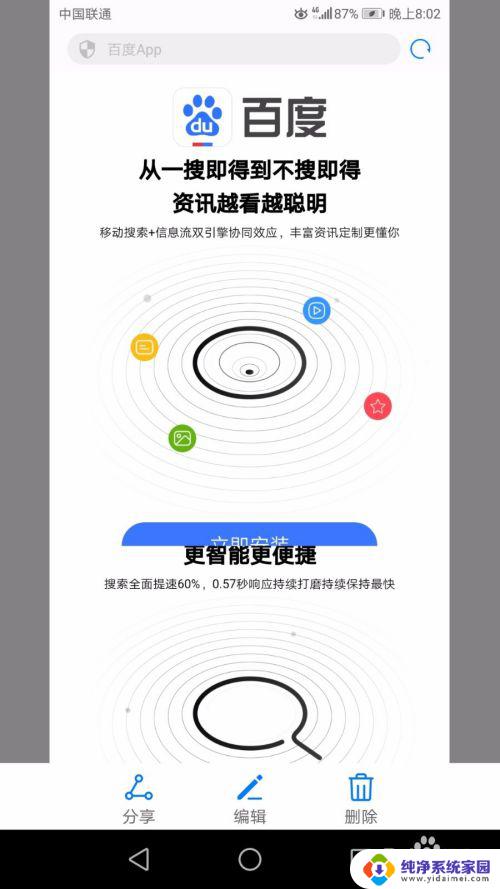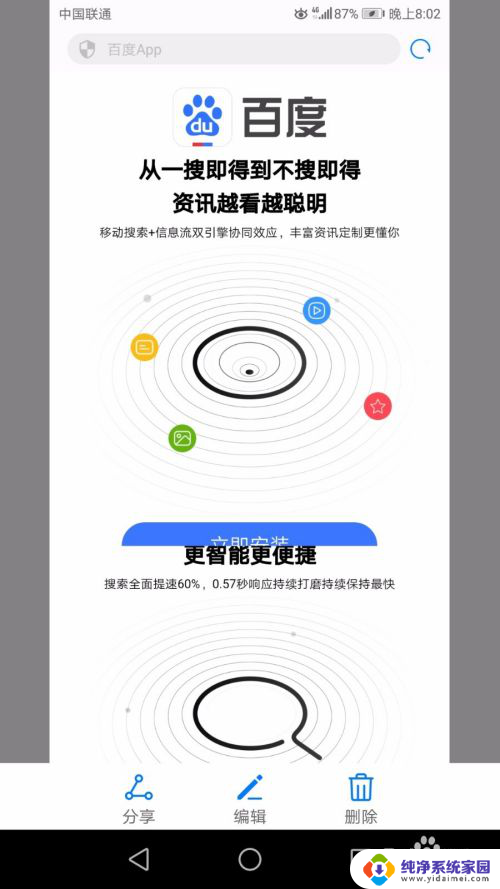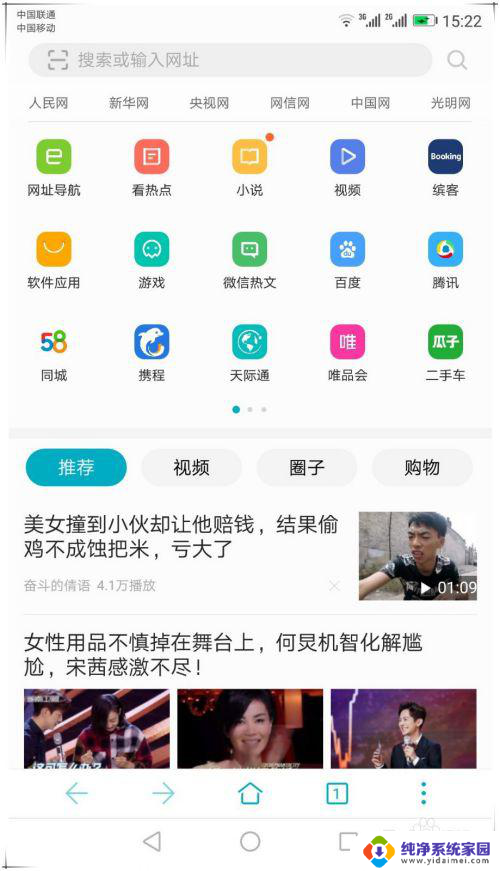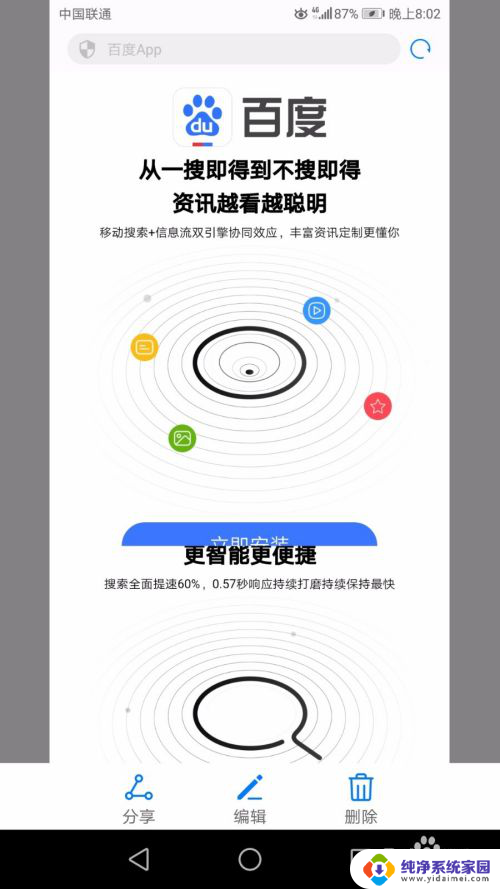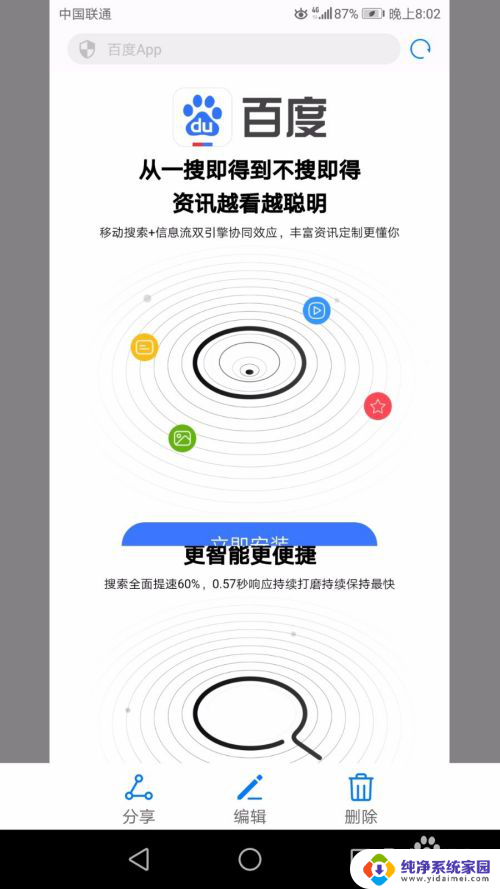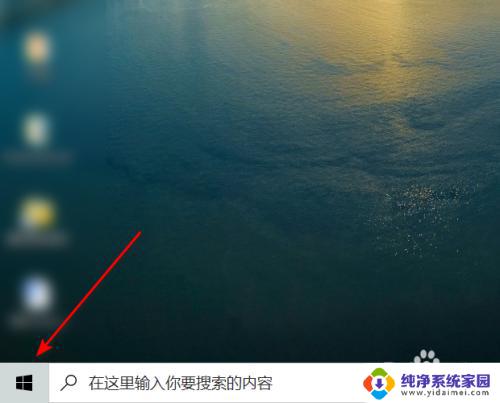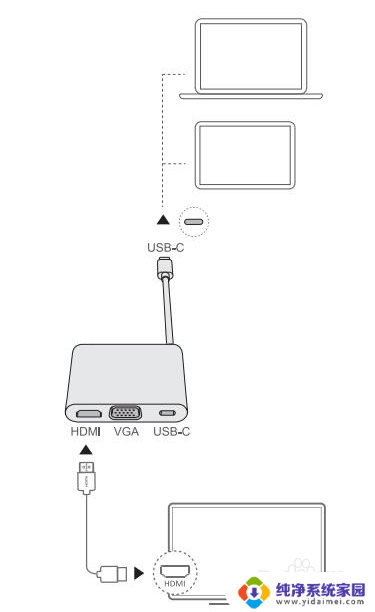华为笔记本电脑怎么长截屏 华为笔记本如何截图
华为笔记本电脑怎么长截屏,华为笔记本电脑作为一款性能卓越的产品,拥有强大的功能和出色的设计,备受消费者的喜爱和追捧,在使用过程中,截屏功能是我们经常需要使用的一个功能。华为笔记本电脑如何进行截屏呢?实际上华为笔记本电脑提供了多种截图的方式,让我们能够方便快捷地捕捉屏幕上的内容。无论是全屏截图、选区截图还是滚动截图,华为笔记本电脑都能轻松满足我们的需求。接下来我们将详细介绍华为笔记本电脑的截屏方法,让您能够更加便捷地利用这一功能。
操作方法:
1.方法一:使用 Windows 10 系统自带截图工具截,点击 Windows 图标,选择Windows 附件 > 截图工具 > 新建,拖动光标选取要捕获的区域,即可快速截取当前屏幕。
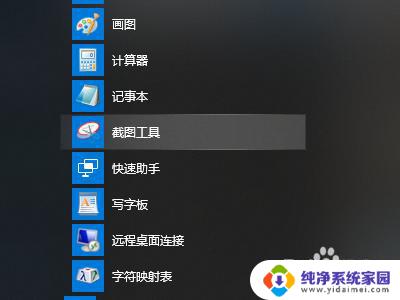
2.方法二:使用键盘快捷键截,按键盘上的“ Prtsc ”键可以全屏截图,按键盘上的“ Alt + Prtsc ”截取当前窗口的图,截图后再前往画图等工具中粘贴截图,同时按下“Win + Shift + S”组合键,打开选项菜单,您可以选择全屏截图或窗口截图(拖动光标选取要捕获的区域)。

3.方法三:使用 Microsoft Edge 浏览器截,使用 Microsoft Edge 浏览器打开网页,点击右上角添加备注标志,在弹出的菜单栏左边点击剪辑,会出现拖动以复制区域,同时鼠标变成“+”字样,右键点击鼠标,即可截图。

4.方法四:您也可以使用第三方截图工,如 QQ,打开任意 QQ 聊天窗口,点击剪刀即可截图。
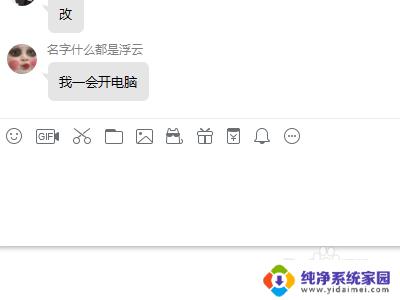
以上就是华为笔记本电脑如何进行长截屏的全部内容,如果您还有不清楚的地方,可以参考以上步骤进行操作,希望对大家有所帮助。